Как да компресираме файл в Windows 11?
Компресирането на файлове е полезен начин за защита на лични данни, когато споделяте информация с други хора или за да освободите място на твърдия си диск. В тази статия ще ви покажа как да компресирате файлове в Windows 11 чрез вградената функционалност за компресиране на файлове.
Windows 11 предоставя собствен вграден инструмент за компресиране на файлове.
Стъпка 1: Изберете файловете, които искате да компресирате
Натиснете десен бутон на мишката върху файла или папката, която искате да компресирате.
От контекстното меню изберете "Изпрати до" и след това "Компресирана папка (zip формат)".
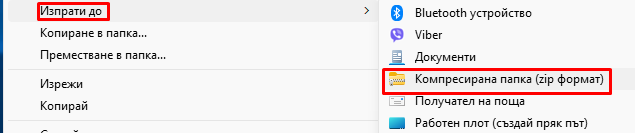
Файлът ще бъде компресиран в zip формат и ще бъде запазен на същото място, където се намира оригиналният файл.
Стъпка 2: Задайте име на архива
Името ще бъде маркирано и ако решите можете да го промените
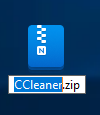
Стъпка 3: Разархивиране на архива
За да разархивирате архив, кликнете върху него с десен бутон на мишката и изберете "Извличане на всички". Това ще разархивира всички файлове и папки, които са били компресирани в архива.
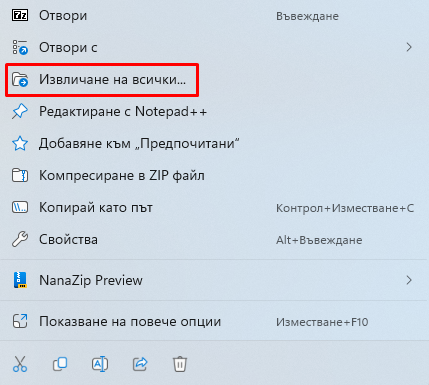
Ако желаете да компресирате няколко файлове или папки едновременно, можете да изберете повече от един файл или папка, като ги маркирате с Ctrl или Shift и след това да следвате същите стъпки за компресиране на файлове.
В заключение, компресирането на файлове е бърз и лесен начин за защита на лични данни или освобождаване на дисково място от излишни файлове. С Windows 11 може да компресирате файлове бързо и лесно, като следвате горните стъпки.

